Es gibt eine wachsende Zahl von Nutzern von Android 5.0 Lollipop. So cool Android L auch ist, Datenverlust kann es nicht verhindern. Fragen zur Android 5.0 Lollipop-Datenwiederherstellung beschäftigen die Benutzer.
„Mein Kind hat eine eingehende Nachricht gelöscht, als es mit meinem Android-Handy Spiele gespielt hat. Ich möchte die ungelesene Nachricht wiederherstellen. Ideen? Google Nexus 6 mit Android 5.0. ”
„Ich wollte alle Kontakte von meinem LG G FLEX2 löschen und das Backup von einem anderen Telefon auf LG übertragen. Aber LG-Kontakte werden jetzt gelöscht, während das Backup ohne Grund weg ist. Wie finde ich Kontakte mit vollständigen Informationen – Namen, Nummern und E-Mails. Das Betriebssystem ist Android 5.0 Lollipop. ”
Für Android 5.0 Lollipop ist FonePaw – Android Data Recovery Ihre erste Wahl. Das Programm passt perfekt zu fast jedem Android-Gerät, einschließlich Samsung Galaxy S8 / S7S6 Edge / S6, Google Nexus 6/5, LG 3 und so weiter. Mit diesem Programm können Sie Ihre gelöschten Fotos, Videos, Musik, Kontakte, Nachrichten und Anrufprotokolle im Handumdrehen wiederherstellen. Nach der Datenwiederherstellung speichert die Software sie auf dem Computer.
Kostenlose TestversionKostenlose Testversion
Contents
Schritte zum Wiederherstellen von Android 5.0 Lollipop-Daten
Schritt 1. Android mit dem PC verbinden
Starten Sie zunächst FonePaw Android Data Recovery und verbinden Sie dann das Telefon mit Android 5.0 Lollipop mit dem PC.
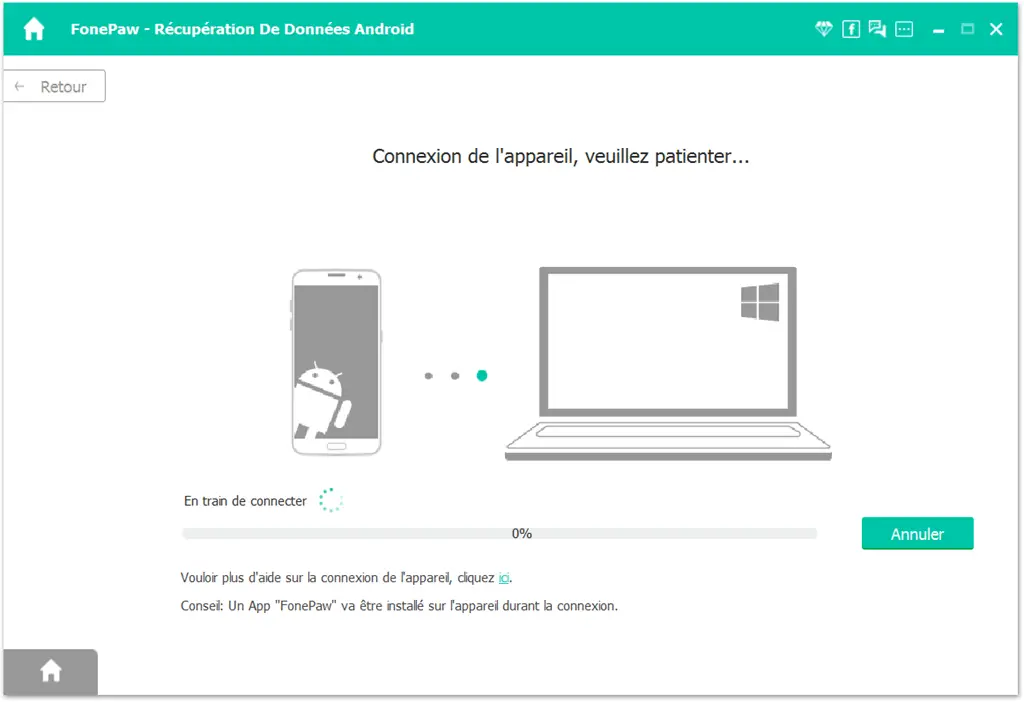
Schritt 2. Aktivieren Sie das USB-Debugging
Wenn das USB-Debugging Ihres Telefons bereits zuvor aktiviert wurde, fahren Sie einfach mit Schritt 3 fort. Andernfalls öffnen Sie Ihr Telefon und führen Sie die folgenden Schritte aus, um es zu aktivieren.
Für Android 2.3 oder früher:
1) Gehe zu “Einstellungen”
2) Klicken Sie auf “Bewerbungen”
3) Klicken Sie auf “Entwicklung”
4) Aktivieren Sie das Kontrollkästchen “USB-Debugging”
Für Android 3.0 bis 4.1:
1) Gehe zu “Einstellungen”
2) Klicken Sie auf “Optionen für Entwickler”
3) Aktivieren Sie das Kontrollkästchen “USB-Debugging”
Für Android 4.2 oder höher:
1) Gehen Sie zu „Einstellungen“ <klicken Sie auf „Über das Telefon“
2) Geben Sie sieben Mal “Versionsnummer” ein, bis Sie den Hinweis “Sie befinden sich im Entwicklermodus” erhalten.
3) Gehen Sie zurück zu “Einstellungen” <Klicken Sie auf “Entwickleroptionen” <aktivieren Sie das Kontrollkästchen “USB-Debugging”
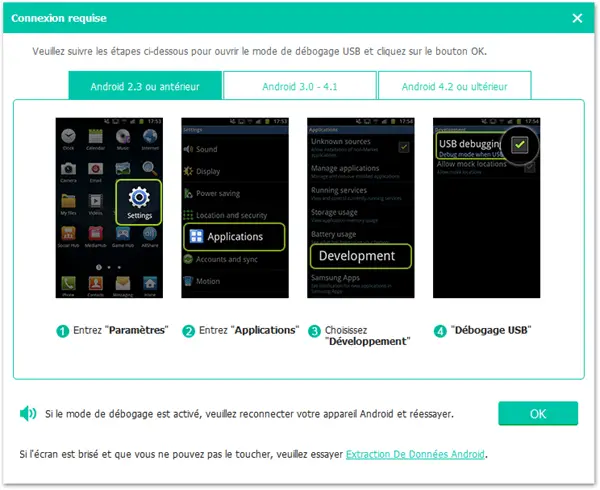
Schritt 3. Dateitypen auswählen
Die Typen der wiederherstellbaren Dateien werden in der folgenden Benutzeroberfläche angezeigt, einschließlich Kontakte, Nachrichten, Anrufprotokoll, Nachrichtenanhänge, Fotos, Audio, Videos und Dokumente. Wählen Sie den gewünschten Dateityp und klicken Sie auf “Weiter”.
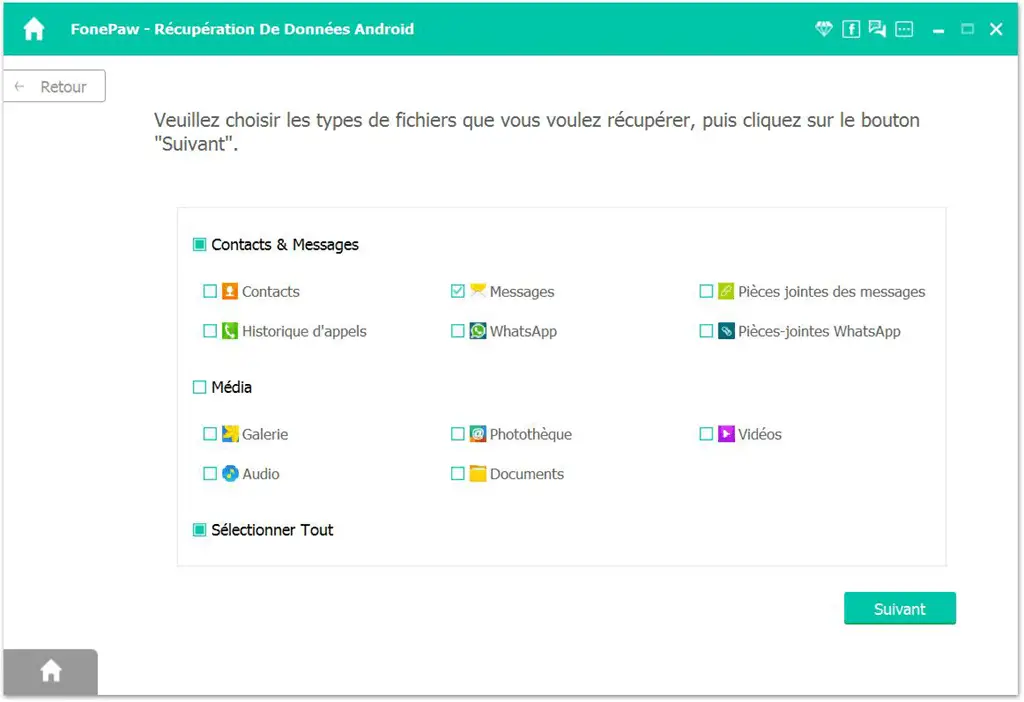
Schritt 4. Erlauben Sie dem Programm, die Berechtigung zu erhalten
Schauen Sie auf Ihr Telefon. Auf dem Bildschirm erscheint ein Pop-up. Geben Sie “Zulassen” ein. Danach kann die Software die Berechtigung erhalten und auf das Telefon zugreifen.
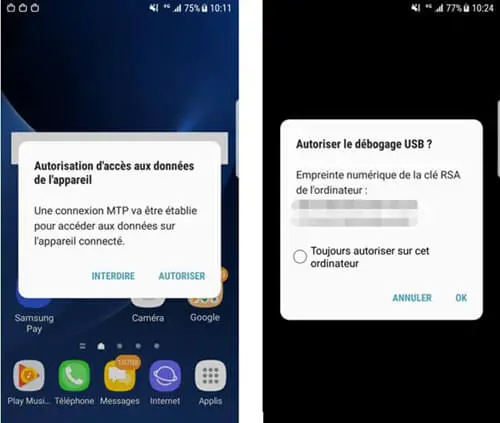
Schritt 5. Daten anzeigen und wiederherstellen
Jetzt können Sie das Scanergebnis sehen. Wählen Sie den Dateityp, den Sie wiederherstellen möchten, und die Elemente werden im Detail angezeigt. Markieren Sie die benötigten und klicken Sie auf “Wiederherstellen”. Die Daten werden auf Ihrem Computer gespeichert.
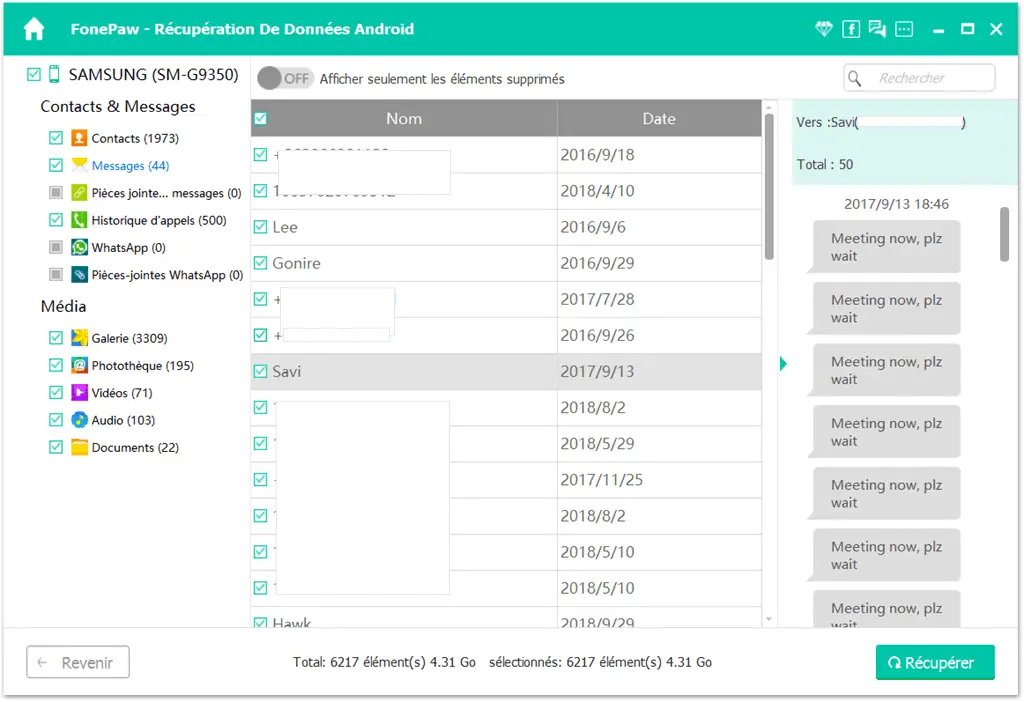
Die Formate der exportierten Dateien:
Kontakt: VCF / CSV / HTML
Nachrichten: CSV / HTML
Anrufprotokoll: HTML
Abgesehen von Android 5.0 Lollipop unterstützt FonePaw Android Data Recovery Android 2.1 bis 5.1. Klicken Sie auf und installieren Sie diese Software. Es wird eine einfache Aufgabe, alle gelöschten Kontakte, Nachrichten und das Anrufprotokoll wiederherzustellen. Und die Software exportiert die Daten und speichert sie in den von Ihnen bevorzugten Formaten.
Kostenlose TestversionKostenlose Testversion